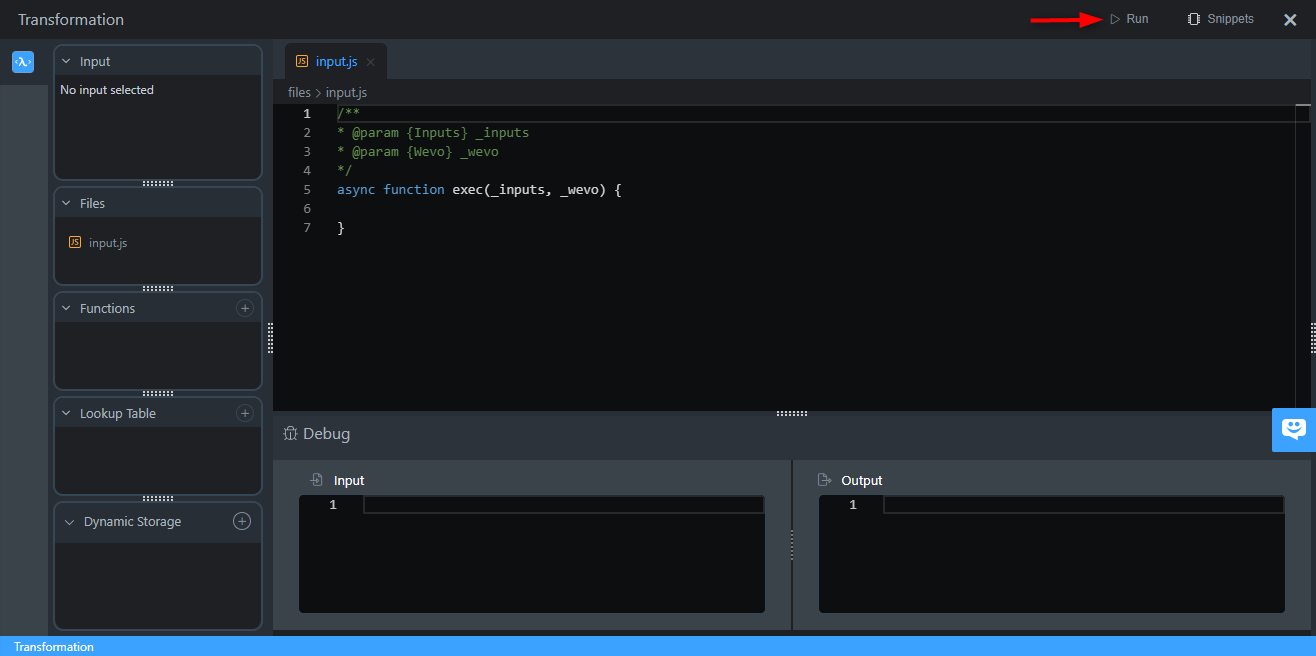Mapping in Wevo iPaaS
Mapping ist eine Funktion, die die Verknüpfung der Ausgaben und Eingaben der verschiedenen Elemente, aus denen ein Flow besteht, erleichtern soll. Auf diese Weise wird die Anzahl der Male reduziert, die Sie Regeln in Transformations codieren müssen, um Daten zu verarbeiten.
Verwenden der Zuordnung in einem Flow
Erstellen Sie einen neuen Flow (oder öffnen Sie einen vorhandenen) und ziehen Sie alle Connector-Aktionen, aus denen die Integration bestehen soll.
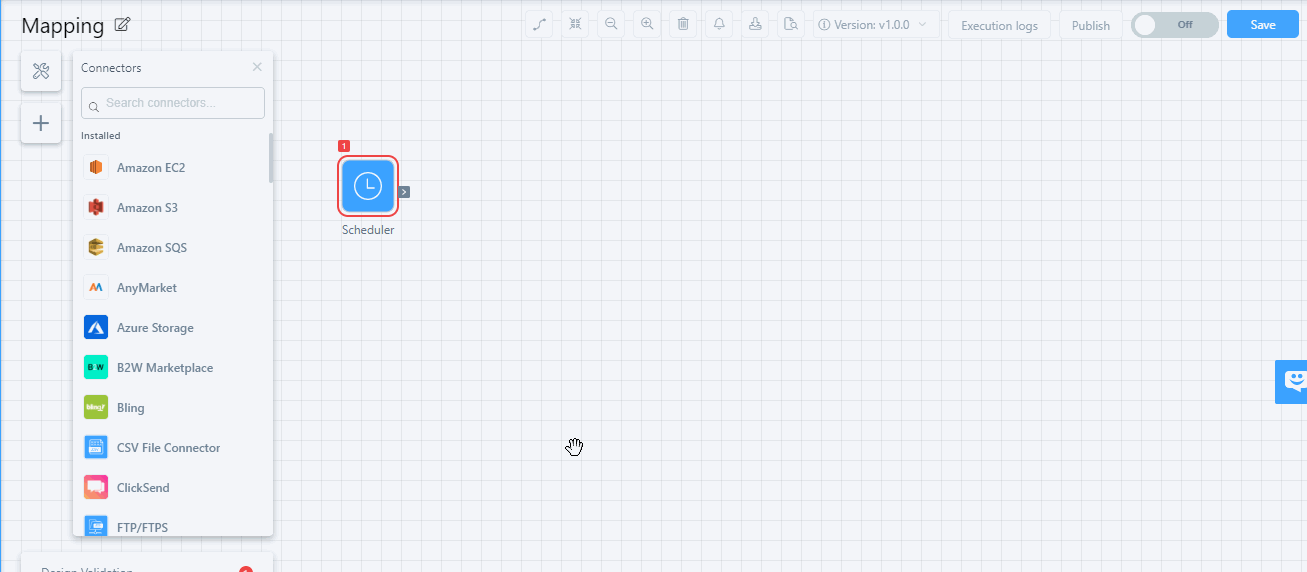
Klicken Sie nun auf eine Aktion und wählen Sie die Tab Mapping. Dadurch wird der Mapping-Bildschirm angezeigt:
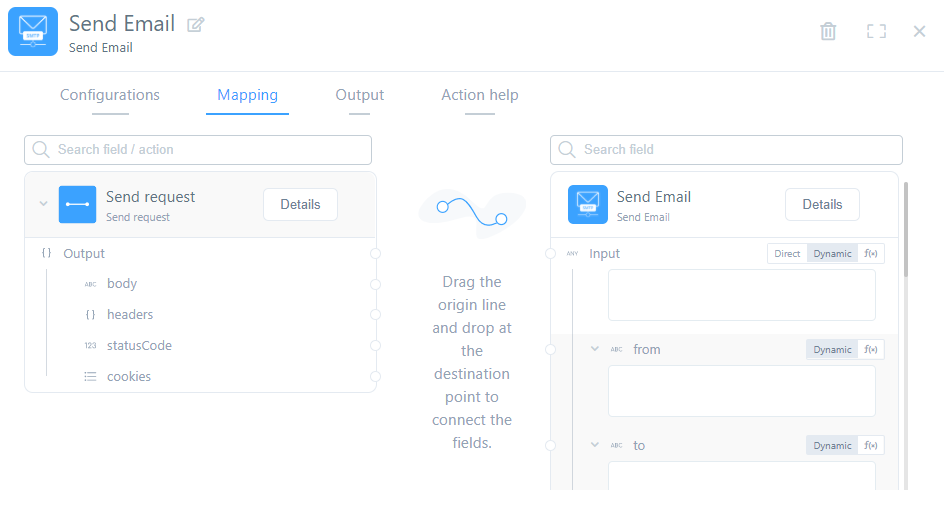
Einige nützliche Elemente des Zuordnungsbildschirms sind:
-
Eine filterbare Suche, mit der Sie nach einem bestimmten Feld einer Aktion suchen können
-
Alle Ergebnisse vorheriger Aktionen, links aufgelistet
-
Alle verfügbaren Eingabeoptionen der aktuellen Aktion, rechts aufgelistet
Felder zuordnen
Um die Felder zuzuordnen, entscheiden Sie, welche Verknüpfungen Sie erstellen möchten oder müssen, und verbinden Sie sie dann. Sie können drei Arten von Verknüpfungen erstellen, die im Folgenden beschrieben werden.
Direkt
Bei einer Direktverbindung klicken Sie einfach auf das Quellfeld und ordnen es durch Klicken auf das Zielfeld zu:
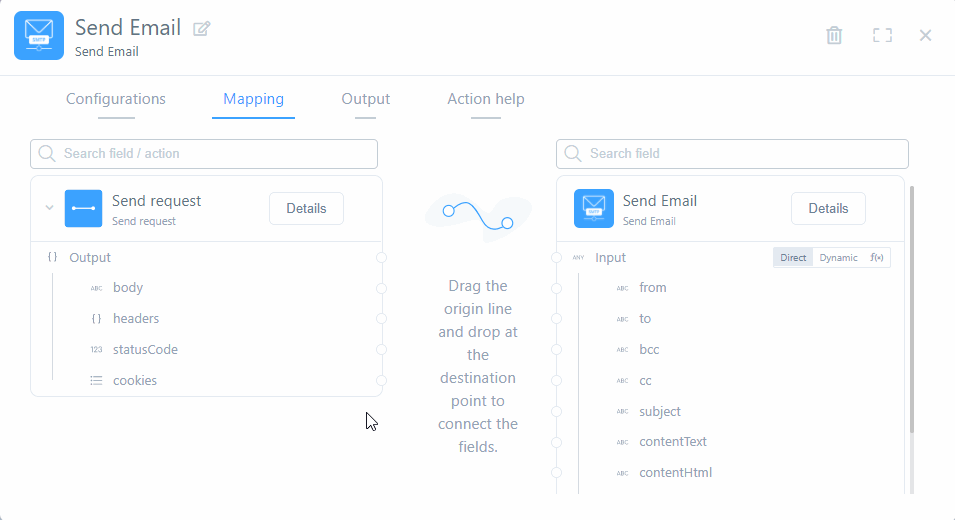
Dynamisch
Bei einer dynamischen Verbindung können Sie die Felder auswählen, die Sie zuordnen möchten, und sie in das Zielfeld ziehen, wie im GIF unten gezeigt. Beachten Sie, dass die Felder automatisch verbunden werden und Sie sie entfernen können, indem Sie auf das X-Symbol klicken.
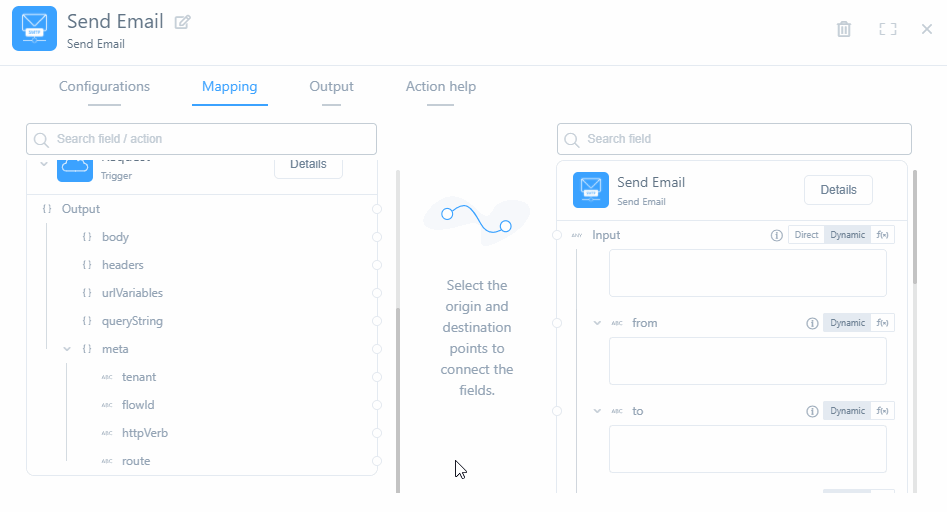
Formeln
Mithilfe der dynamischen Zuordnung können Sie die gesendeten Daten auch mithilfe von Formeln bearbeiten, indem Sie sie auf irgendeine Weise transformieren. Die folgenden Datenbearbeitungsoptionen stehen zur Verfügung:
decodeBase64()-encodeBase64()-toLowerCase()-toUpperCase()-trimEnd()-trimStart()-trim()-length()-first()-last()-toString()
Um eine der oben aufgeführten Formeln zu verwenden, fügen Sie einen Punkt hinzu (.) unmittelbar nach einem Datenelement, das Sie dynamisch zugeordnet haben, wird eine Liste der verfügbaren Optionen für diese Art von Daten angezeigt. Klicken Sie darauf, um es auszuwählen, und Sie können dies mehr als einmal tun.
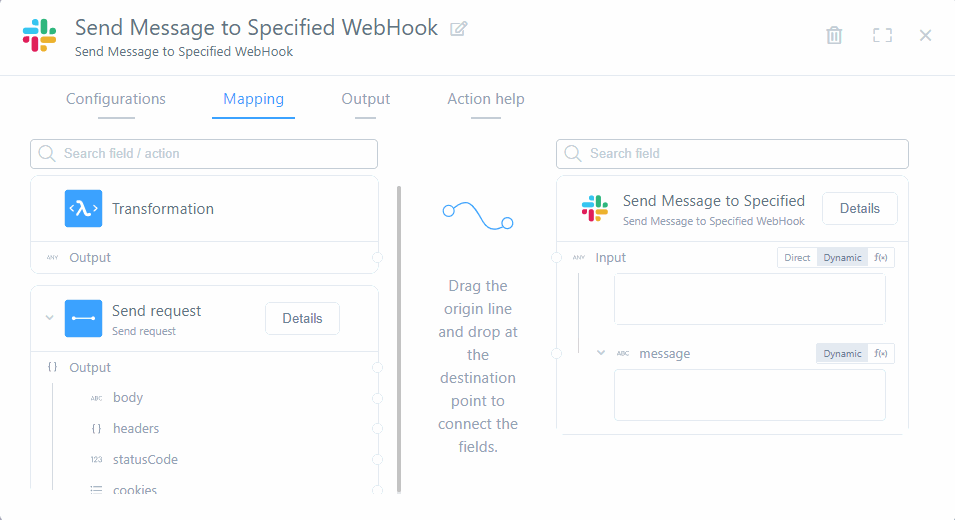
F(x)
Die dritte Zuordnungsoption besteht darin, einem gewünschten Ergebnis der vorherigen Aktion einen Namen zuzuweisen. Wenn Sie Geschäftsregeln erstellen müssen, können Sie auch Codeänderungen vornehmen.
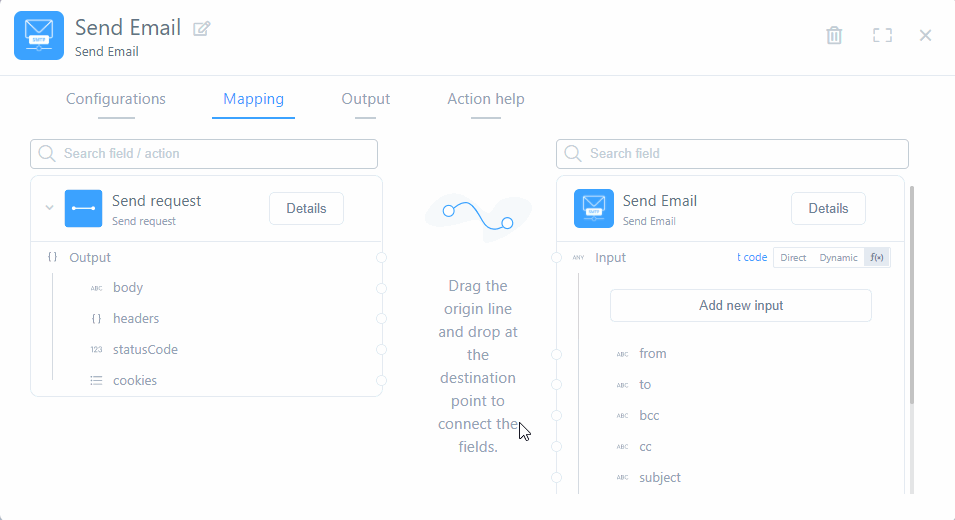
Wenn Sie Code bearbeiten müssen, klicken Sie auf die Schaltfläche Code bearbeiten. Auf dem angezeigten Bildschirm können Sie Regeln mit JavaScript codieren und Codefunktionen verwenden und/oder Nachschlagetabellen. Unter Debug können Sie den von Ihnen geschriebenen Code ausführen, um mögliche Fehler zu identifizieren. Klicken Sie dazu oben rechts auf Ausführen.